Nella nostra continua Discordia serie, vogliamo esaminare i tasti di scelta rapida per computer Windows 10 e macOS. I tasti di scelta rapida della tastiera sono importanti per coloro che preferiscono navigare in un programma utilizzando la tastiera anziché il mouse.
Tasti di scelta rapida e scorciatoie da tastiera di Discord
Alcuni di voi potrebbero trovare strana questa azione, ma usare la tastiera per eseguire la maggior parte delle azioni è il metodo preferito per milioni di utenti di computer, in particolare programmatori e utenti avanzati. Se sei uno dei tanti, questo articolo ti porterà sicuramente sulla strada giusta.
1] Tasti di scelta rapida della tastiera per Discord su Windows
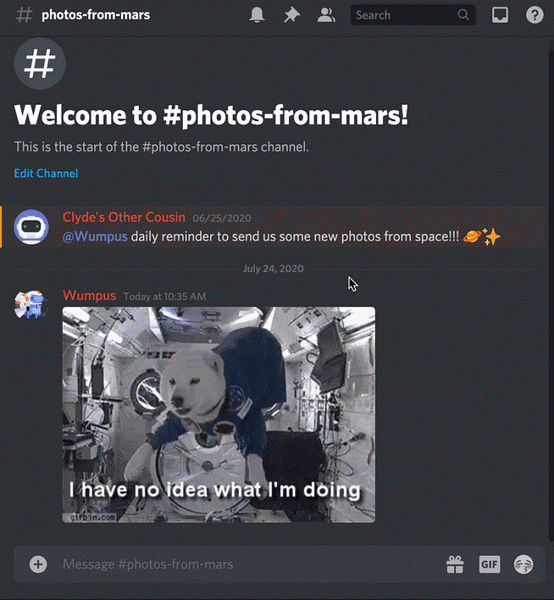
| Naviga tra i server | Ctrl + ALT + Tasto freccia SU e Ctrl + ALT + Tasto freccia GI |
| Naviga tra i canali | ALT + tasto freccia SU e ALT + tasto freccia GI |
| Naviga tra i canali non letti | ALT + Maiusc + Tasto freccia SU e ALT + Maiusc + Tasto freccia GI |
| Naviga tra i canali non letti con le menzioni | Ctrl + Maiusc + ALT + Tasto freccia SU e Ctrl + Maiusc + ALT + Tasto freccia GI |
| Segna canale come letto | Fuga |
| Segna server come letto Server | Maiusc + Esc |
| Attiva/disattiva tasti di scelta rapida | Ctrl + barra |
| Torna al canale di testo precedente | Ctrl + Si |
| Torna al canale audio attivo | Ctrl + ALT + LA |
| Attiva/disattiva popout dei pin | Ctrl + P |
| Toggle Menzioni popout | Ctrl + I |
| Attiva/disattiva l'elenco dei membri del canale | Ctrl + U |
| Attiva/disattiva selettore emoji | Ctrl + Mi |
| Scorri la chat in alto o in basso | Pagina su e pagina giù |
| Vai al messaggio non letto più vecchio | Maiusc + Pagina su |
| Crea o unisciti a un server | Ctrl + Maiusc + N |
| Rispondi alla chiamata in arrivo | Ctrl + Invio |
| Trova o avvia un messaggio diretto | Ctrl + K |
| Rifiuta chiamata in arrivo | Fuga |
| Crea un gruppo privato | Ctrl + Maiusc + T |
| Avvia chiamata in messaggio privato o di gruppo | Ctrl + Parentesi quadra sinistra |
| Area di messa a fuoco del testo | tab |
| Torna al canale audio connesso | ALT + tasto freccia sinistra |
| Torna al canale di testo precedente | ALT + tasto freccia destra |
| Attiva/disattiva audio | Ctrl + Maiusc + M |
| Toggle Assordare | Ctrl + Maiusc + RE |
| Ottenere aiuto | Ctrl + Maiusc + H |
| Caricare un file | Ctrl + Maiusc + U |
LEGGERE: I migliori server Discord per farti degli amici a cui unirti
2] Tasti di scelta rapida della tastiera per Discord su macOS
| Naviga tra i server | CMD + OPT + Tasto freccia SU e CMD + OPT + Tasto freccia GI |
| Naviga tra i canali | OPT + tasto freccia SU e OPT + tasto freccia GI |
| Naviga tra i canali non letti | OPT + Maiusc + Tasto freccia SU e OPT + Maiusc + Tasto freccia GI |
| Naviga tra i canali non letti con le menzioni | CMD + Maiusc + OPT + Freccia SU e CMD + Maiusc + OPT + Freccia GI |
| Segna canale come letto | Esc |
| Segna come letto dal server | Maiusc + Esc |
| Attiva/disattiva tasti di scelta rapida | CMD + Slash |
| Torna al canale di testo precedente | CTRL + B |
| Torna al canale audio attivo | CMD + OPZ + LA |
| Attiva/disattiva popout dei pin | CMD + P |
| Toggle Menzioni popout | CMD + @ |
| Attiva/disattiva l'elenco dei membri del canale | CMD + U |
| Attiva/disattiva selettore emoji | CMD + E |
| Scorri la chat in alto o in basso | PG su e PG giù |
| Vai al messaggio non letto più vecchio | Maiusc + PG su |
| Crea o unisciti a un server | CMD + Maiusc + N |
| Rispondi alla chiamata in arrivo | CMD + INVIO |
| Trova o avvia un messaggio diretto | CMD + K |
| Rifiuta chiamata in arrivo | Esc |
| Crea un gruppo privato | CMD + Maiusc + T |
| Avvia chiamata in messaggio privato o di gruppo | CMD + ' |
| Area di messa a fuoco del testo | TAB |
| Torna al canale audio connesso | CMD + OPZ + LA |
| Torna al canale di testo precedente | CTRL + B |
| Attiva/disattiva audio | CMD + Maiusc + M |
| Toggle Assordare | CMD + Maiusc + D |
| Ottenere aiuto | CMD + Maiusc + H |
| Caricare un file | CMD + Maiusc + U |
Leggi il prossimo: Come visualizzare contemporaneamente la condivisione dello schermo e la chat vocale su Discord
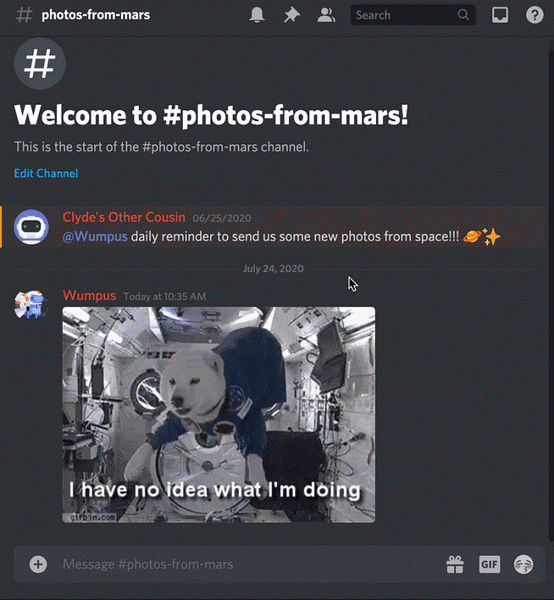
 Phenquestions
Phenquestions


